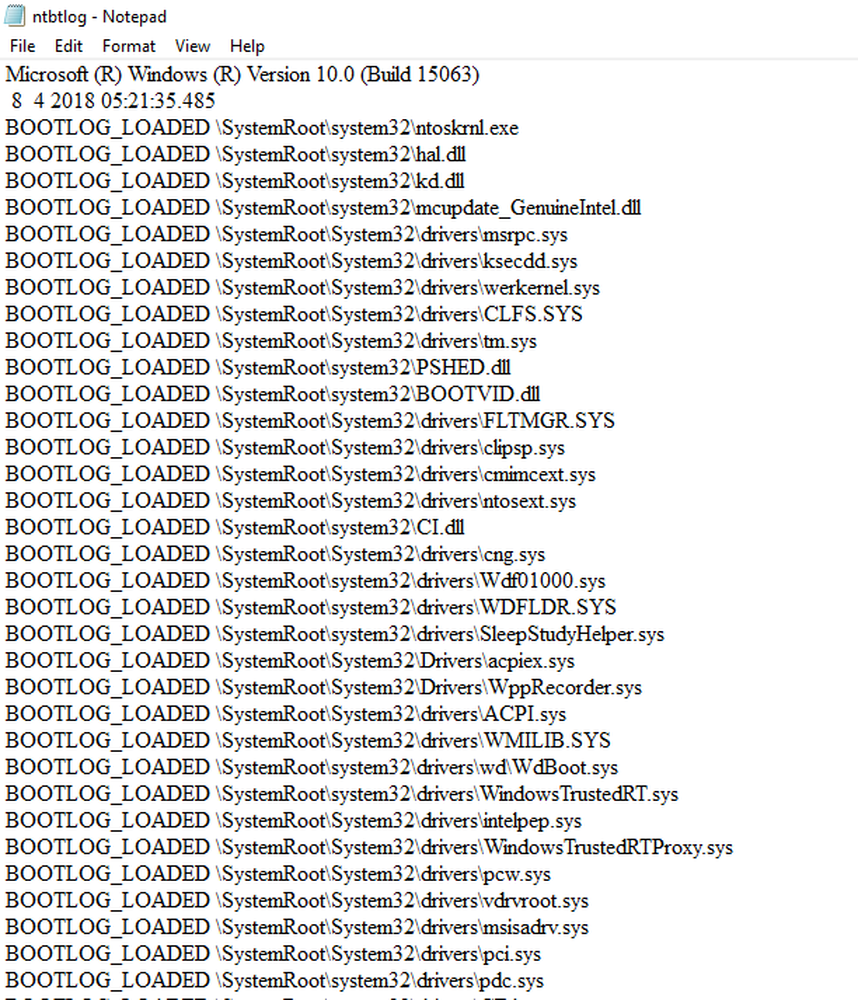Comment activer ou désactiver la limite de batterie dans les périphériques de surface

Les piles ont une vie en déclin. Pendant que vous continuez à charger et à décharger, la durée pendant laquelle Surface fonctionne sur batterie diminue. Pour que la batterie dure plus longtemps, nous sommes nombreux à garder notre Surface branché, sauf si nous devons travailler sur le pouce. Microsoft a introduit un Limite de batterie fonction pour ce cas d’utilisation qui contribue à prolonger la durée de vie de la batterie, c’est-à-dire qui préserve la capacité de la batterie à supporter et à garder une charge.
Activer ou désactiver la limite de batterie dans les périphériques de surface

Alors, comment la fonction Limite de batterie augmente-t-elle la durée de vie de la batterie? Cela change la façon dont l'UEFI charge la batterie de l'appareil de surface. Une fois que vous activez cette fonctionnalité, chargez la batterie jusqu'à 50% de sa capacité totale, puis arrêtez de charger. Le système maintiendra la limite jusqu'à ce que le périphérique soit branché. Si vous branchez la machine avec une charge de batterie supérieure à 50%. L'icône de la batterie indique que le périphérique est branché mais qu'il se décharge jusqu'à atteindre 50% de sa capacité de charge maximale..
Cette fonctionnalité est disponible pour les appareils Surface via la mise à jour du microprogramme UEFI Surface. La mise à jour est déployée via Windows Update ou via le pilote MSI et les progiciels disponibles sur le centre de téléchargement Microsoft..
Activer ou désactiver la limite de batterie dans Surface Pro 4 et versions ultérieures
Actuellement, la fonctionnalité de limitation de la batterie est disponible sur Surface Pro 4 et Surface Pro 3. Les autres appareils Surface bénéficieront de cette fonctionnalité à l'avenir. On peut l'activer en configurant le Surface UEFI.
- Démarrez dans UEFI avec Power + Vol Up lorsque vous allumez l'appareil..
- Sélectionnez Configuration de démarrage> Options avancées..
- Basculer Activer le mode limite de batterie à sur.
Activer ou désactiver la limite de batterie dans Surface Pro 3
Vous pouvez activer Battery Limit sur On Surface Pro 3, via le mode Kiosk. Ce mode était initialement destiné aux scénarios dans lesquels l'appareil doit fonctionner en permanence sur le secteur..
- Démarrez dans UEFI avec Power + Vol Up lorsque vous allumez l'appareil..
- Choisissez le mode kiosque.
- Sélectionnez Limite de la batterie, puis choisissez Activé..
Activer la limite de batterie à l'aide des scripts PowerShell du micrologiciel Surface Enterprise Management Mode
Les scripts SEMM ou PowerShell sont deux autres options pour activer la limite de batterie UEFI. Vous pouvez utiliser Microsoft Surface UEFI Configurator sur Surface Pro 4 avec des scripts. Cependant, sur Surface Pro 3, vous ne pouvez utiliser que des scripts PowerShell..
Utilisation de Microsoft Surface UEFI Configurator
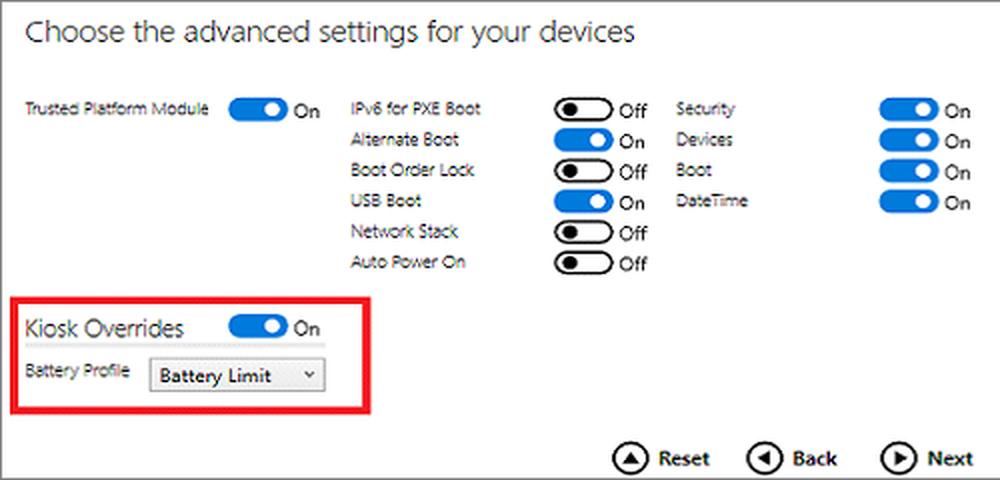
SEMM est une fonctionnalité des appareils Surface qui fonctionne avec UEFI. Il permet aux administrateurs de sécuriser et de gérer les paramètres du micrologiciel dans une organisation. Si vous avez plusieurs ordinateurs portables Surface, vous pouvez contrôler les paramètres de chacun d'eux à l'aide de cet outil..
- Dans le SEMM, allez dans les paramètres avancés.
- Basculer sur les dépassements de kiosque.
- Définir le profil de la batterie en tant que limite de batterie dans la liste déroulante.
Utilisation de scripts PowerShell Surface UEFI Manager
Téléchargez le script PowerShell pour Surface Pro 4 à partir d’ici et Surface Pro 3 à partir d’ici. Pour activer la limite de batterie, définissez la valeur de «Schéma de gestion active pour le modèle d'utilisation de la batterie» sur 1 de 0 à 1. Sur Surface Pro 3, modifiez la valeur de Valeur proposée sous BatteryLimitEnable à 1.
Dispositifs de surface pris en charge pour limite de batterie
Voici la liste des appareils de surface pris en charge et la version UEFI
- Surface Pro 3 - Mise à jour du 10 septembre 2018. Version UEFI: 3.11.2550.0, version EC: 38.14.80.0 et versions ultérieures.
- Surface 3 - Mise à jour du 6 décembre 2018. Version UEFI: 1.51116.218.0
- Surface Pro 4 - Mise à jour du 10 septembre 2018. Version UEFI: 108.2318.769.0, version EC: 103.2241.256.0 et versions ultérieures.
- Surface Book - Mise à jour du 10 octobre 2018. Version UEFI: 91.2327.769.0, version EC 90.2226.256.0 et versions ultérieures.
- Surface Go - Mise à jour du 9 novembre 2018. Version UEFI: 1.0.10.0 et versions ultérieures.
Il n'est pas disponible pour les appareils tels que Surface Laptop (1ère génération), Surface Pro (5ème génération), Surface Pro avec Advanced LTE modèle 1807, Surface Book 2, Surface Pro 6, Surface Laptop 2 et Surface Go avec LTE Advanced. Assurez-vous de consulter la page de support technique Microsoft pour les dernières mises à jour..
Utilisez-vous votre Surface branchée tout le temps? Si oui, c'est une excellente fonctionnalité. De toute façon, le garder branché aidant malgré tout, cette fonctionnalité garantit une autonomie encore plus longue de la batterie..